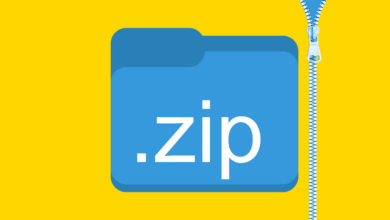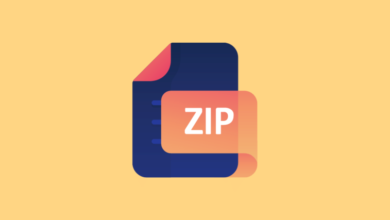데이터를 지우지 않고 ZIP 파일에서 암호를 제거하는 방법
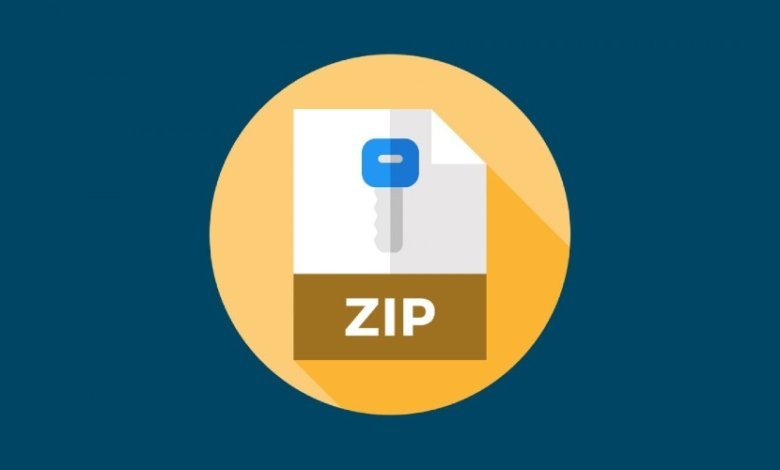
암호화된 RAR 파일의 잠금을 해제할 수 있는 것과 마찬가지로 ZIP 파일에서 암호를 제거하고 명시적으로 액세스할 수 있습니다. 여러 파일을 ZIP 아카이브로 압축하는 것은 인터넷을 통해 한 번에 많은 파일을 보내는 가장 좋은 방법 중 하나입니다. ZIP 파일은 종종 비밀번호로 보호되어 내부의 중요한 파일에 대한 제3자의 액세스를 제한합니다. 인간으로서 ZIP 파일을 보호하는 데 사용된 비밀번호를 잊어버릴 수 있으며, 이때 데이터를 지우지 않고 ZIP 파일에서 비밀번호를 제거하는 방법을 찾기 시작합니다. 다행히도 이를 달성하는 방법에는 여러 가지가 있습니다. 소프트웨어 없이 ZIP 파일에서 암호를 제거하는 것도 가능합니다. 이 주제에 대한 포괄적인 기사가 될 것입니다. 읽어.
방법 1: CMD를 사용하여 ZIP 파일에서 암호를 제거하는 방법
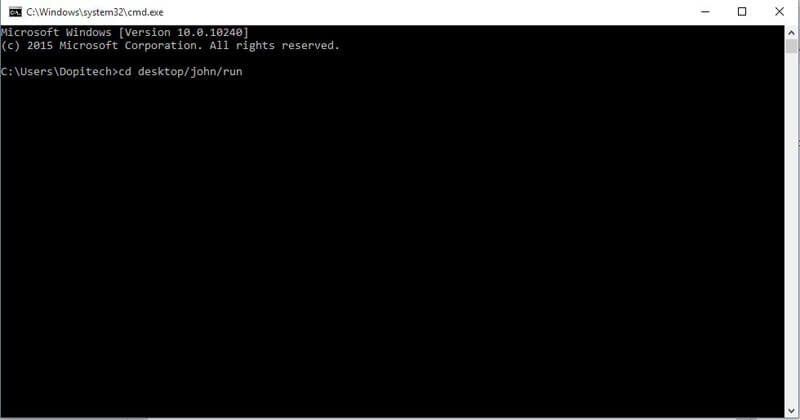
CMD를 사용하여 ZIP 파일에서 암호 보호를 제거하려면 인내심을 갖고 여러 단계를 수행할 준비를 해야 합니다. 이 방법은 상당히 어렵습니다. 그러나 이것은 소프트웨어를 사용하지 않고 ZIP 파일에서 암호를 제거할 수 있는 방법 중 하나입니다. 먼저 “John Ripper”라는 크로스 플랫폼 유틸리티를 다운로드해야 합니다. 웹 브라우저에 이 링크를 입력하면 “John the Ripper” 버전을 다운로드할 수 있습니다.
1 단계. 다운로드한 ZIP 아카이브를 열고 보이는 폴더를 PC 바탕 화면에 복사합니다. 바탕 화면에 있는 폴더의 이름을 “John”으로 바꿉니다. 단순히 이 폴더를 복사하고 이름을 바꾸는 것은 유틸리티가 PC에 이미 설치되어 있음을 의미합니다.
2 단계. 바탕 화면에서 “John” 폴더를 실행하고 “실행” 폴더를 두 번 클릭하여 엽니다. 이제 암호로 보호된 ZIP 파일을 이 폴더에 복사해야 합니다. 이 폴더는 바탕 화면의 John 폴더에도 있습니다.
비밀번호로 보호된 ZIP이 저장된 디렉토리로 이동하여 마우스 오른쪽 버튼을 클릭하고 “복사”합니다. RUN 폴더로 이동하여 다시 마우스 오른쪽 버튼을 클릭하고 “붙여넣기”를 클릭합니다. 복사 및 붙여넣기에 키보드 단축키를 사용하여 작업을 더 빠르게 할 수 있습니다.
3단계. 이때 PC에서 명령 프롬프트를 열어야 합니다. Windows 키 + R , CMD 를 입력하고 “Enter” 키를 누릅니다. CMD에서 다음 명령을 작성하십시오.cd desktop/john/run Enter 키 를 다시 누릅니다.
4단계. 이제 ZIP 파일 암호를 해독할 시간입니다. CMD에 다음 명령을 입력합니다. zip2john.exe sample.zip > sample.hash
참고: 우리가 사용하는 ZIP 파일의 이름은 “sample” 이므로 CMD에서 이 명령을 작성할 때 “sample” 을 ZIP 파일 이름으로 변경해야 합니다.
5단계. ZIP 파일 암호를 해독하려면 다음 명령을 입력하십시오. john.exe --pot=sample.pot --wordlist=john/run/password.lst sample.hash
암호가 해독되면 CMD 창의 마지막 명령으로 “세션 완료” 가 표시됩니다. 이제 금이 간 암호를 보려면 다음을 입력하십시오.sample.pot , Enter 키 를 누릅니다.
이제 암호가 표시됩니다. 복사하면 됩니다. 원본 ZIP 파일을 열고 금이 간 암호를 사용하여 내부 파일에 액세스하거나 지금 ZIP 암호를 제거할 수 있습니다.
방법 2. ZIP 암호 리무버를 사용하여 ZIP 파일에서 암호를 제거하는 방법
위에서 설명한 방법은 많은 단계를 거쳐야 하며 CMD 명령어를 이해하는 고급 PC 사용자를 제외한 모든 사람이 사용할 수 없습니다. 그러나 ZIP Password Remover 는 매우 쉬운 방법으로 ZIP 파일에서 암호를 제거하는 데 도움이 되는 포괄적인 소프트웨어입니다. 이 소프트웨어는 이해하기 쉽고 직관적인 인터페이스를 제공하며 ZIP 아카이브의 비밀번호를 복구하기 위한 다양한 모드를 지원합니다. ZIP Password Remover는 최고의 ZIP 암호 복구 도구이며 사용자 정의가 가능한 편리한 내장 도구가 많이 포함되어 있습니다.
전제 조건:
먼저 이 ZIP 암호 제거 소프트웨어를 다운로드하여 컴퓨터에 설치해야 합니다. 설치 프로세스가 간단하고 소프트웨어가 가볍습니다.
1 단계. 활성 소프트웨어 창의 상단 영역에 있는 “열기” 아이콘을 클릭하여 보호된 ZIP 아카이브를 가져옵니다.

2 단계. 모든 종류의 ZIP/7z 파일을 처리하기 위해 이 소프트웨어에서 사용하는 4가지 고유 모드가 있습니다. 네 가지 모드에는 고유한 기능이 있습니다. ZIP 파일 암호를 모르기 때문에 “Brute-Force” 모드를 선택해야 합니다.

3단계. “Brute-Force” 모드를 선택한 후 “열기” 버튼 바로 옆에 있는 “다음” 아이콘을 클릭합니다. 이 모델에는 구성이 필요하지 않습니다. ZIP Password Remover 는 ZIP 파일을 잠그는 데 사용되는 암호를 해독하기 위해 작동합니다.
4단계. 프로세스 실행이 완료될 때까지 기다린 다음 감지된 암호를 복사하고 ZIP 파일의 잠금을 해제하기만 하면 됩니다. ZIP Password Remover를 사용하는 것은 데이터를 지우지 않고 ZIP 파일에서 암호를 제거하는 가장 좋은 방법입니다.

그러나 이것을 달성하는 또 다른 방법이 있습니다. 온라인 도구를 사용하는 것입니다.
방법 3: 온라인 ZIP 암호 크래커를 사용하여 ZIP 파일에서 암호를 제거하는 방법
이 ZIP 비밀번호 온라인 제거 방법에는 활성 인터넷 네트워크만 있으면 됩니다. 이 방법은 사용하기 쉬워 보이지만 100% 무료는 아니며 데이터에 안전하지도 않습니다. ZIP 파일을 온라인 ZIP 파일 암호 크래커에 업로드하면 온라인 도구에서 암호가 없는 파일 버전을 제공합니다. 이 변환 프로세스 동안 인터넷에서 다른 사람이 귀하의 중요한 데이터에 액세스할 수 있습니다.
그러나 그것에 대해 신경 쓰지 않는다면 온라인 ZIP 암호 크래커를 사용하여 ZIP 파일에서 암호를 제거하는 방법이 있습니다.
1 단계. PC에서 웹 브라우저를 실행하고 https://www.password-online.com/index.php로 이동합니다. 그런 다음 페이지에 표시되는 “업로드” 버튼을 클릭하여 ZIP 파일을 업로드합니다.
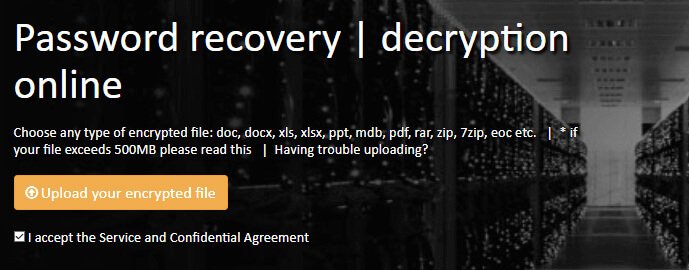
2 단계. 다음 페이지에서 이메일 주소를 입력하세요. 이메일이 해당 주소로 전송됩니다. 따라서 활성/액세스 가능한 이메일 주소를 추가해야 합니다.
3단계. 귀하에게 전송된 메일 메시지에 포함된 링크를 클릭하십시오. 이제 이 도구가 보호된 ZIP 파일의 암호 해독을 시작하도록 트리거합니다. 프로세스가 완료될 때까지 기다리면 ZIP 파일에 원활하게 액세스할 수 있습니다.
결론
소프트웨어 없이 ZIP 파일에서 암호를 제거하는 방법을 찾는 모든 사람에게 이 문서에서 설명하는 첫 번째 및 세 번째 방법이 도움이 될 수 있습니다. 그러나 이 작업을 빠르고 편안하게 수행하는 가장 좋은 방법은 ZIP Password Remover 를 사용하는 것입니다.